Vi ved alle, at internettet er et tveægget sværd. På den ene side giver det dig alle de ressourcer i verden, du kan tænke på, på den anden er det også en stor tidsspild. Du beslutter dig og åbner din bærbare computer til arbejde og 12 timers kattevideoer senere, du er på det samme punkt, hvor du begyndte. Internettet giver også adgang til alle slags hjemmesider inklusive indhold, der ikke er egnet til alle aldre. Så uanset om du er en forælder, der ønsker at redde sit barn fra at ødelægge sin barndom eller er en, der bare ønsker at få arbejdet udført uden at spilde timer inde i nettets blackhole, vil blokering af bestemte websteder gå langt med at nå dit mål. Hvis du bruger Chrome, er der måder, du kan administrere de websteder, du besøger, og her er hvordan du kan gøre det.
Bloker visse websteder fra at dukke op i søgeresultater
Da der er en sang til hvert øjeblik, så er en Chrome-udvidelse til at opfylde ethvert behov. Uanset om det er spammy-websteder eller websteder med uanstændigt indhold, som du ikke vil se i dine søgeresultater, kan du bruge en udvidelse oprettet af Google selv for at forhindre, at der optræder uinviteret i dine søgninger. Du kan bare installere Personal Blocklist (af Google) udvidelse fra Chrome Webshop.

Når du er på et websted, du vil blokere, bare klik på udvidelsesikonet og bloker webstedet. Fra næste gang, når du søger på nettet, kan du ikke se noget indhold fra det websted vises i søgeresultatet.
Bemærk: Husk, dette forhindrer kun websteder i at vises i dit søgeresultat. Du kan stadig besøge webstedet ved direkte at indtaste dets URL.
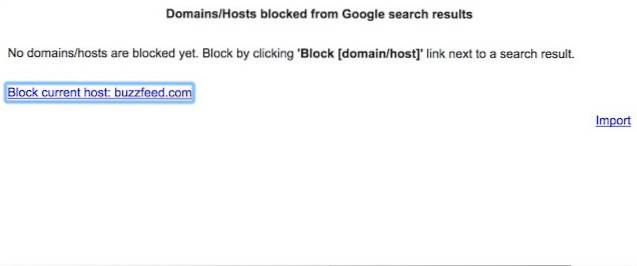
Bloker websteder i en begrænset periode
Vi kender alle den følelse, når vi har samlet al vores viljestyrke til at færdiggøre vores arbejde, men alligevel ødelægger endnu en YouTube-video og endnu et Facebook-indlæg det hele. Vi mennesker elsker øjeblikkelig tilfredsstillelse, hvilket gør det sværere at holde sig væk fra disse YouTube-videoer og Facebook-kommentarer. Viljestyrke alene er ikke nok, vi har brug for et værktøj, der kontrollerer vores øjeblikkelige ønsker og lader os fokusere på vores arbejde. Hvis du leder efter et sådant værktøj, kan Forbliv fokuseret udvidelse (installation) er den ene.

Der er meget, du kan gøre her. Du kan tildele tidsbegrænsninger for bestemte specifikke websteder. Dette betyder, at når denne grænse er overstået, får du en simpel besked, der læser "Skal du ikke arbejde?". Du kan dog gå ind i indstillingerne og ændre tidsgrænsen igen for at få adgang til webstedet. Hvis du er sådan en person, der vil gøre det, er der en ekstra hardcore-mulighed for dig, der hedder “Nuklear tilstand”. Når du er gået til Nuclear, kan du ikke ændre tidsfristen og vil ikke være i stand til at få adgang til webstederne. Hvis du føler dig ekstra positiv, du kan endda blokere hele internettet. Nu, det er et værktøj, jeg ledte efter.
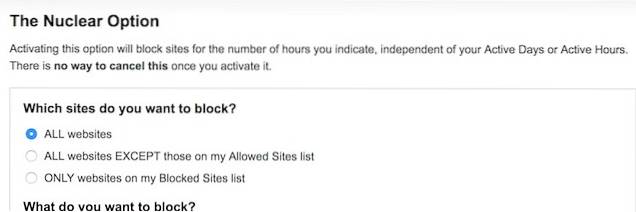
Bloker websteder fra at blive indlæst for evigt
Hvis du er en person, der ønsker at blokere websteder for evigt, er der også en udvidelse til det. Installer bare Bloker udvidelse af websted fraChrome Webshop. Når du har installeret udvidelsen, skal du klikke på dens ikon og vælge menuen Indstillinger. En side åbnes, hvor du kan skrive URL'erne til det websted, du vil blokere. Du kan importere en CVF-fil indeholdende webadresserne til alle de websteder, du vil blokere. Udvidelsen fungerer også i inkognitotilstand. Det giver dig også mulighed for at omdirigere en bruger til et bestemt websted, når han / hun forsøger at åbne de blokerede websteder.
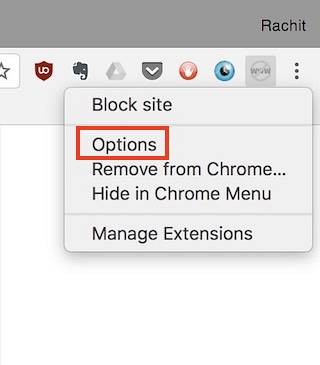
Hvis du vil, kan du tildele aktive dage og tid, hvor webstederne forbliver blokeret. Du kan tilpasse alle disse indstillinger pr. URL-basis eller samlet. Hvis du går premium ($ 4,99), kan du også indstil en adgangskode, som ikke lader andre hverken fjerne blokeringen eller afinstallere udvidelsen. Hvis du leder efter en permanent webstedsblokker, er dette den bedste derude.
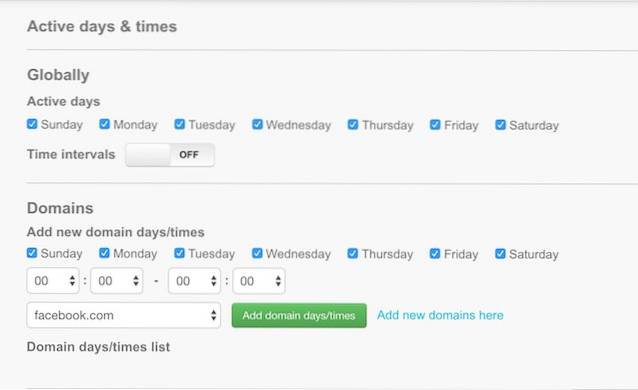
Brug forældrekontrol i Chrome
Hvis du er forælder, ved du, hvor svært det er at stoppe dit barn fra at få adgang til websteder, der ikke passer til dem. Disse websteder spænder fra sider, der indeholder voksenindhold til dem, der indeholder malware og spyware. Selvom du bruger en af ovenstående software, er det umuligt at manuelt indtaste URL'erne på hvert af disse websteder. Det er her WebFilter Pro (install) kommer ind. Det blokerer automatisk websteder baseret på deres indhold og sikkerhedsstatus. du får stadig mulighed for at blokere et bestemt websted ved at tilføje webstedets URL til blokeringslisten.
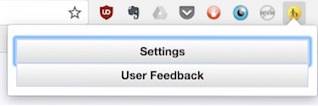
For at få adgang til indstillingsmenuen skal du bare klik på ikonet for udvidelsen, og vælg indstillinger. Her kan du finde alle de muligheder, der tilbydes af udvidelsen. Vælg dem, der passer til dine behov. Du kan også tilføje en adgangskode, så dine børn ikke kan deaktivere udvidelsen uden din tilladelse. Der er også en mulighed for at modtage underretning på din e-mail eller dit telefonnummer, hvis nogen på en eller anden måde formår at deaktivere udvidelsen. Det er et fantastisk våben at have for en forælder, der bor i denne digitale tidsalder.
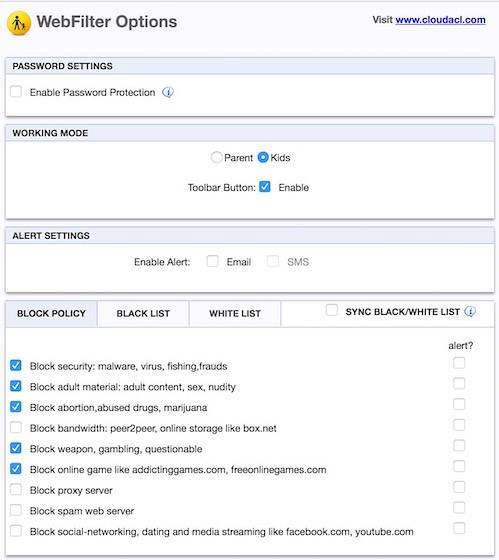
SE OGSÅ: 7 seje Chrome-flag til Android, du bør kontrollere
Bloker websteder i Chrome på pc eller Mac
Chrome er en meget ressourcefuld browser. Det kan åbne dørene til internettet og også lukke nogle selektive vinduer, hvis du beder om det. Brug ovenstående udvidelser og kurater din browseroplevelse efter dine behov. Disse udvidelser vil alvorligt være nyttige, hvis du er en udsætter eller en forælder. Fortæl os om dine foretrukne Chrome-udvidelser, som du bruger dagligt i kommentarsektionen nedenfor.
 Gadgetshowto
Gadgetshowto



